台式机电脑和笔记本电脑不关需要有线网络也需要无线网络,两者的关系是相互的;部分的网友朋友们反映,说买了无线网卡之后,电脑还是不能使用无线网络,这是怎么回事。如果驱动正常的话,可能是网卡的问题了,可是不建议更换网卡,可以买一个无线USB网卡即可解决了。下面小编整理了安全无线网卡驱动。

法一:电脑连网了下载个网卡版的驱动精灵辅助软件,来检测一下,会有提示要安装的网卡驱动的;连不到网,去能连网的电脑下载到优盘,再拷贝电脑上也可以的。

法二:电脑有鲁大师软件,找到驱动检测,也可有检测到需要安装的无线驱动的。
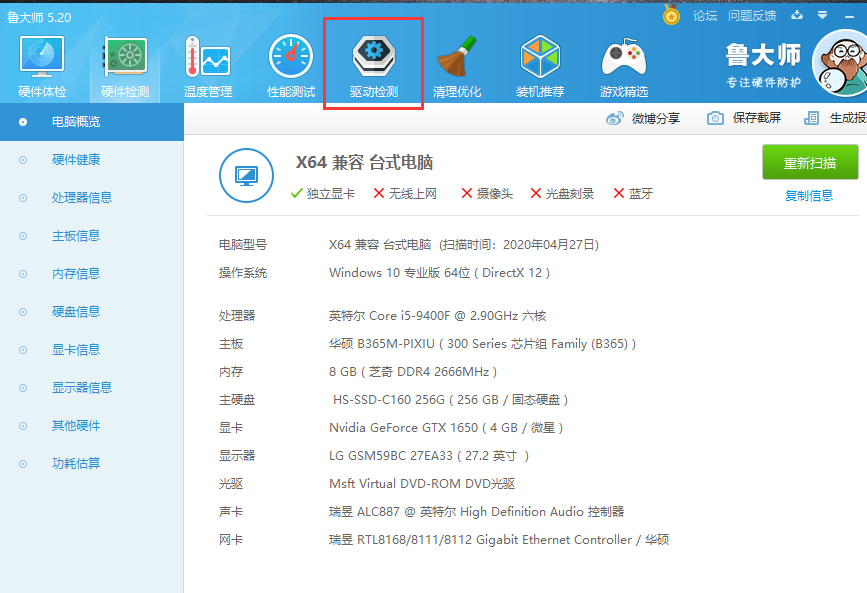
法三:
(1)我们要看无线网卡的型号,然后在网上搜索无线网卡的型号所对应的驱动程序,然后下载并解压。再把无线网卡插入USB接口,然后电脑会有“新硬件向导”的提示。

(2)如果没有提示,右键“我的电脑”,然后点“属性”。
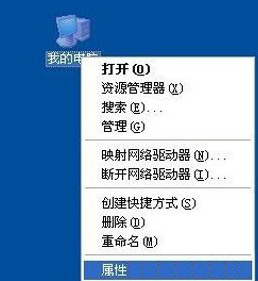
(3)切换到“硬件”,然后点击“设备管理器”。
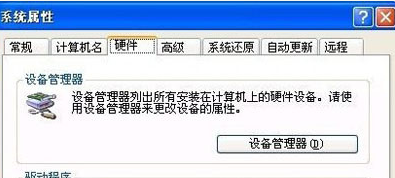
(4)选到网络适配器,再点击“操作”中的“扫描检测硬件改动”,会跳出“发现新硬件”的对话框。
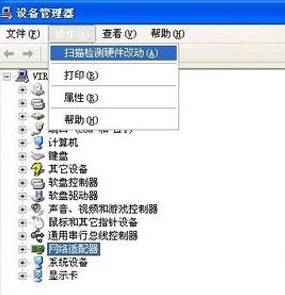
(5)跳转出“硬件更新向导”,如图勾选:
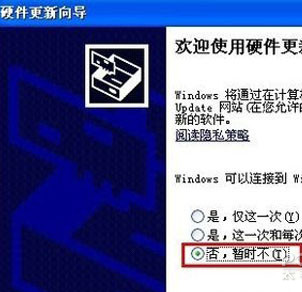

(6)点击“下一步”,想要安装哪个网卡的时候,点击“从磁盘安装”。
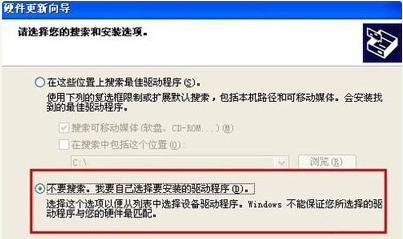

(7)打开的“从磁盘安装”里单击“浏览”按钮,定位到存储无线网卡驱动的位置,选中解压出来的文件夹,单击“确定”。
(8)“您想安装哪个网卡”的界面,选择最长的那一项,再点击“下一步”,再进入“向导正在安装软件,请稍候...”界面之后,安装过程中会弹出提示“这个软件没有通过 Windows 验证”,点“仍然继续”按钮。
(9)成功安装后单击“完成”即可。
以上是无线网卡驱动安装常见的方法。希望可以帮到大家。
Copyright ©2018-2023 www.958358.com 粤ICP备19111771号-7 增值电信业务经营许可证 粤B2-20231006